修復 80090311 Teams 登錄錯誤代碼
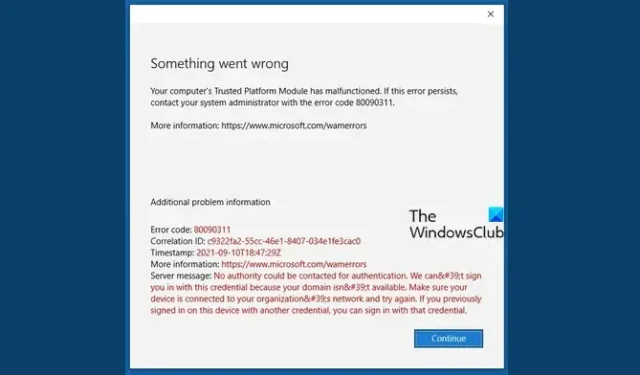
由於 TPM 問題,某些 Teams 用戶無法登錄其帳戶。他們在嘗試登錄時遇到80090311 Teams 登錄錯誤。這確實令人沮喪,尤其是對於使用 MS Teams 與同事連接的用戶而言。在這篇文章中,我們將討論這個問題並看看您可以採取什麼措施來解決它。
以下是用戶看到的確切錯誤消息。
出了些問題
您計算機的可信平台模塊出現故障。如果此錯誤仍然存在。請聯繫您的系統管理員並告知錯誤代碼 80090311。
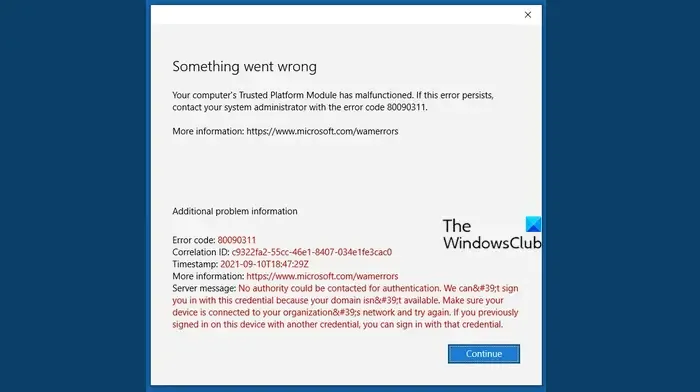
修復 80090311 Teams 登錄錯誤代碼
如果您收到 80090311 Teams 登錄錯誤,請按照下面提到的解決方案解決該問題。
- 清除團隊緩存
- 重置 MS 團隊
- 更新 TPM 驅動程序
- 斷開您的帳戶並刪除該文件夾。AAD.BrokerPlugin_cw5n1h2txyewy 條目
讓我們詳細談談它們。
1]清除團隊緩存
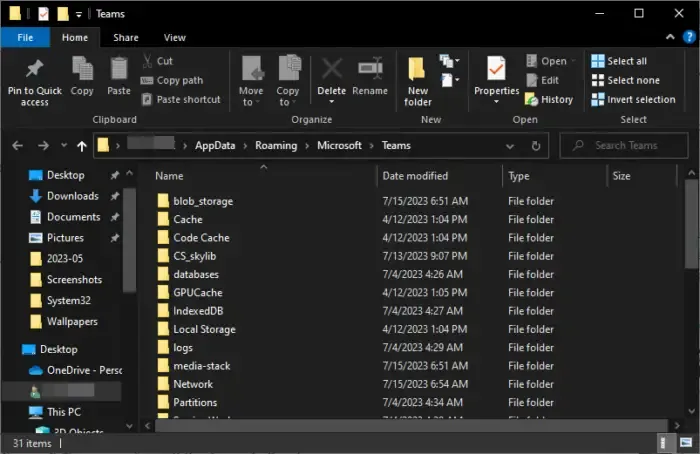
讓我們首先清除 MS Teams 的緩存。緩存與您的系統文件無關,只是存儲在系統本地以便快速訪問的常用項目。為了清除Microsoft Teams 的緩存,您需要按照以下步驟操作。
- 打開任務管理器 (Ctrl + Shift + Esc),右鍵單擊 MS Teams 進程並選擇結束任務。
- 現在,打開文件資源管理器並轉到 %appdata%\Microsoft\teams。
- 然後,您必須刪除以下文件夾的內容,確保不刪除該文件夾,而是刪除其託管的文件。
- %appdata%\Microsoft\teams\應用程序緩存\緩存
- %appdata%\Microsoft\teams\blob_storage
- %appdata%\Microsoft\teams\Cache
- appdata%\Microsoft\teams\databases
- appdata%\Microsoft\teams\GPUcache
- appdata%\Microsoft\teams\IndexedDB
- appdata%\Microsoft\teams\本地存儲
- 應用程序數據%\微軟\團隊\tmp
- 如果任何文件夾不存在,請跳過它。
這將清除 MS Teams 的緩存。然後您可以啟動該應用程序並檢查問題是否已解決。
2]重置MS團隊
接下來,讓我們重置 MS Teams 應用程序,因為應用程序設置中的任何錯誤配置都可能會很麻煩。為此,請打開“設置”,轉到“應用程序”>“已安裝”或“應用程序和功能”,搜索“Microsoft Teams”,單擊三個點或選擇應用程序,然後單擊“高級選項”。最後,單擊“重置”。如果這不起作用,請單擊“修復”。
3]更新TPM驅動程序
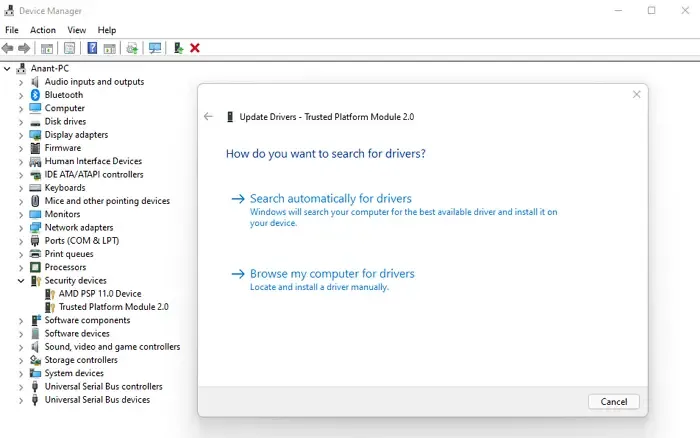
正如您可能從屏幕上顯示的錯誤消息中猜到的那樣,該問題是由 TPM 出現問題引起的。在大多數情況下,觸發此錯誤的是過時的 TPM 驅動程序。這就是為什麼我們需要使用下面提到的步驟更新 TPM。
- 啟動設備管理器。
- 展開安全設備。
- 右鍵單擊“可信平台模塊”並選擇“更新驅動程序”。
- 選擇自動搜索驅動程序,然後按照屏幕上的說明更新驅動程序。
最後,檢查問題是否解決。
4]斷開您的帳戶並刪除文件夾。AAD.BrokerPlugin_cw5n1h2txyewy 條目
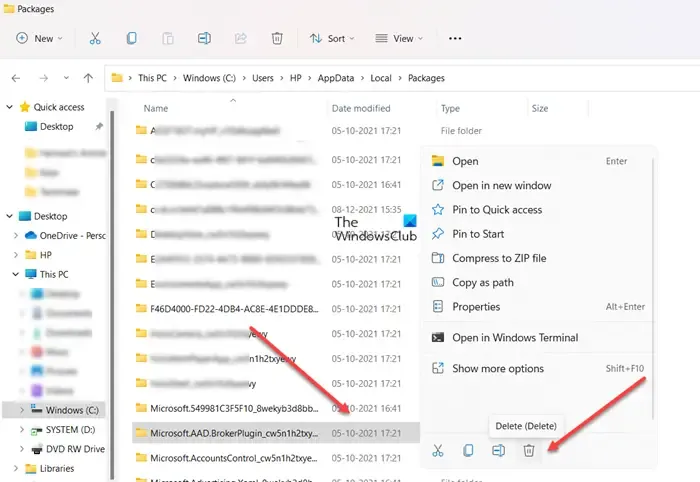
接下來,我們需要斷開您未能登錄的帳戶,然後刪除其中的文件夾。AAD.BrokerPlugin_cw5n1h2txyewy 條目。做同樣的事情非常簡單,只需按照下面提到的步驟操作即可。
- 啟動設置。
- 轉到帳戶 > 工作或學校。
- 現在,單擊您的 Microsoft ID 旁邊的“斷開連接” 。
- 帳戶斷開連接後,導航到文件資源管理器中的以下位置。
C:\users\<user>\AppData\Local\Packages - 右鍵單擊Microsoft.AAD.BrokerPlugin_cw5n1h2txyewy文件夾並選擇刪除。
刪除該文件夾後,重新啟動系統,然後檢查問題是否解決。
就是這樣!
為什麼 Microsoft Teams 一直提示登錄錯誤?
如果 Internet 速度較慢或緩存已損壞,Microsoft Teams 將無法登錄你的帳戶。對於前者,您需要重新啟動路由器,如果不起作用,請聯繫您的ISP;對於後者,您需要清除緩存。您還應該查看我們的指南,了解遇到Microsoft Teams 登錄問題時該怎麼做。
修復: Microsoft Teams 錯誤 80090016
Teams 上的錯誤代碼 800900 是什麼?
當可信平台模塊出現問題時,會出現所有以 800900 開頭的 MS Teams 錯誤代碼。因此,您可以執行本文中提到的解決方案來解決該問題。要了解特定錯誤代碼,請查看Microsoft Teams 登錄錯誤代碼和問題列表。



發佈留言